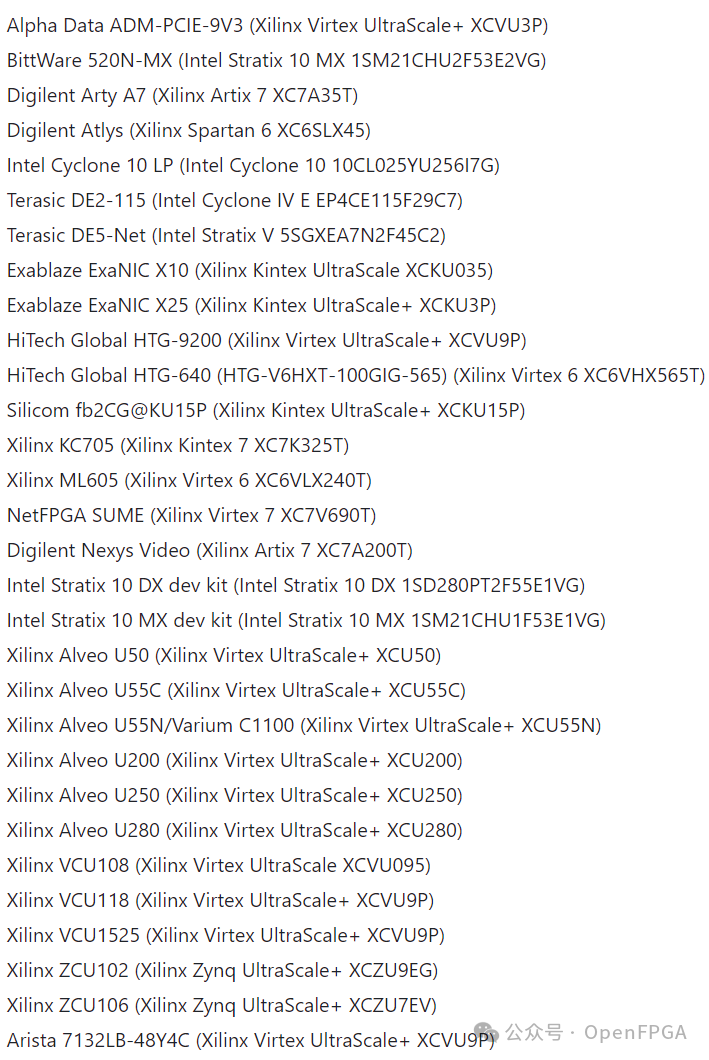目录
Linux 系统独立部署
Tomcat 服务器设置
上机练习
Linux 系统独立部署
##
题目要求
在
LINUX
系统,
Tomcat
服务器容器下,完成
FineReport
报表工程的独立部
署,并设置服务器开机自启动,并请实操演示 得分点(完成得满分,未完成得
0
分):
FineReport
报表工程的独立部署
10
分 服务器开机自启动
10
分
##
前置要求
按
`OK-tomcat
服务器设置
(15
分
)`
里的文档配置好
tomcat
安装好帆软
V11
版本
##
上传
webroot
找到共享盘里的的
`
共享
\
帆软考试
\
相关安装包
\webroot.zip`
这个纯净包
,
首次安装打包的
上传到
`/opt/apache-tomcat-8.5.98/webapps/`


##
安装部署
解压
```bash
cd
/opt/apache-tomcat-8.5.98/webapps/
unzip
webroot.zip
```
复制
tools.jar
```bash
cp
/opt/jdk1.8.0_212/lib/tools.jar
/opt/apache-tomcat-8.5.98/webapps/webroot/WEB-INF/lib/
```
启动
tomcat
```bash
#
关闭
/opt/apache-tomcat-8.5.98/bin/shutdown.sh
#
启动
/opt/apache-tomcat-8.5.98/bin/startup.sh
```

访问
http://
虚拟机
ip:8080/webroot/decision
确保能正常访问
初始化设置下用户和密码
,
可以简单点
,
比如
a
用户
,
密码为
1

正常进入系统
,
部署成功

##
开机自启动
参考官网教程
:
https://help.fanruan.com/finereport/doc-view-2934.html
```bash
cd
/lib/systemd/system/
vim
/lib/systemd/system/tomcat.service
```
加入内容
(
注意里面的路径
)
```bash
[Unit]
Description
=
tomcat
service
After
=
network.target
[Service]
Type
=
forking
ExecStart
=
/opt/apache-tomcat-8.5.98/bin/startup.sh
ExecReload
=
/opt/apache-tomcat-8.5.98/bin/startup.sh
-s
reload
ExecStop
=
/opt/apache-tomcat-8.5.98/bin/shutdown.sh
PrivateTmp
=
true
[Install]
WantedBy
=
multi-user.target
```
设置环境变量
```bash
vim
/opt/apache-tomcat-8.5.98/bin/setclasspath.sh
```
前面第二行加入
```bash
export
JAVA_HOME
=
/opt/jdk1.8.0_212
export
JRE_HOME
=
/opt/jdk1.8.0_212/jre
```

添加权限
```bash
chmod
a+x /lib/systemd/system/tomcat.service
```
自动启动
```bash
#
手动停止
tomcat
以便测试
/opt/apache-tomcat-8.5.98/bin/shutdown.sh
#
使用服务的方式启动
systemctl
enable tomcat.service
systemctl
start tomcat.service
```

重启服务器测试看下
```bash
reboot
```
Tomcat 服务器设置
##
题目要求
Tomcat
服务器容器的端口修改,并将内存调大,请实操演示 得分点(完成得
满分,未完成得
0
分): 端口修改
7
分 内存调大
8
分
##
虚拟机安装
最好用一台新的
centos7
虚拟机
配置环境
```bash
yum
-y
install vim net-tools curl wget unzip
```
##
下载
tomcat
https://tomcat.apache.org/download-80.cgi

跟
jdk
一起上传到
linux
的
`/opt`

##
安装
JDK
```bash
cd
/opt
#
解压
tar
-zxvf
jdk-8u212-linux-x64.tar.gz
#
配置环境变量 推荐用自己的名字
+ .sh
vim
/etc/profile.d/java.sh
#
加入
:
#JAVA_HOME
export
JAVA_HOME
=
/opt/jdk1.8.0_212
export
PATH
=
$PATH
:
$JAVA_HOME
/bin
#
刷新
source
/etc/profile
```
测试
java

##
安装
Tomcat
```bash
# yum -y install unzip
unzip
apache-tomcat-8.5.98.zip
#
永久关闭防火墙
systemctl
stop firewalld
systemctl
disable firewalld
```
启动
```bash
/opt/apache-tomcat-8.5.98/bin
chmod
+x
*
.sh
./startup.sh
```

等几秒查看下进程或者端口
```bash
ps
-ef
|
grep
tomcat
netstat
-ant
|
grep
8080
```

访问
tomcat
地址为
http://
虚拟机
ip:8080

##
修改端口
配置文件为
`/opt/apache-tomcat-8.5.98/conf/server.xml`
定位
8080
端口 在
69
行
(77
行为注释不用管
)

```bash
vim
/opt/apache-tomcat-8.5.98/conf/server.xml
```
修改为任意端口
,
这里修改为
8081,
保存退出

重启
tomcat
```bash
/opt/apache-tomcat-8.5.98/bin/shutdown.sh
/opt/apache-tomcat-8.5.98/bin/startup.sh
```
确保端口变化了

再访问网页

##
调大内存
```bash
vim
/opt/apache-tomcat-8.5.98/bin/catalina.sh
#
在它的第二行上面添加
:
JAVA_OPTS
=
"-Xms512m -Xmx1024m -XX:MaxPermSize=256m"
#
设置了最小堆为
512MB
,最大堆为
1024MB
,永久代大小为
256MB
#
保存退出
#
重启
tomcat
/opt/apache-tomcat-8.5.98/bin/shutdown.sh
/opt/apache-tomcat-8.5.98/bin/startup.sh
```

查看日志
```bash
cat
/opt/apache-tomcat-8.5.98/logs/catalina.2024-01-17.log
```

日志里有
xms xmx
参数即成功

上机练习
1 安装帆软 report v11
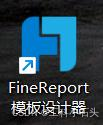
2 部署 tomcat web 服务
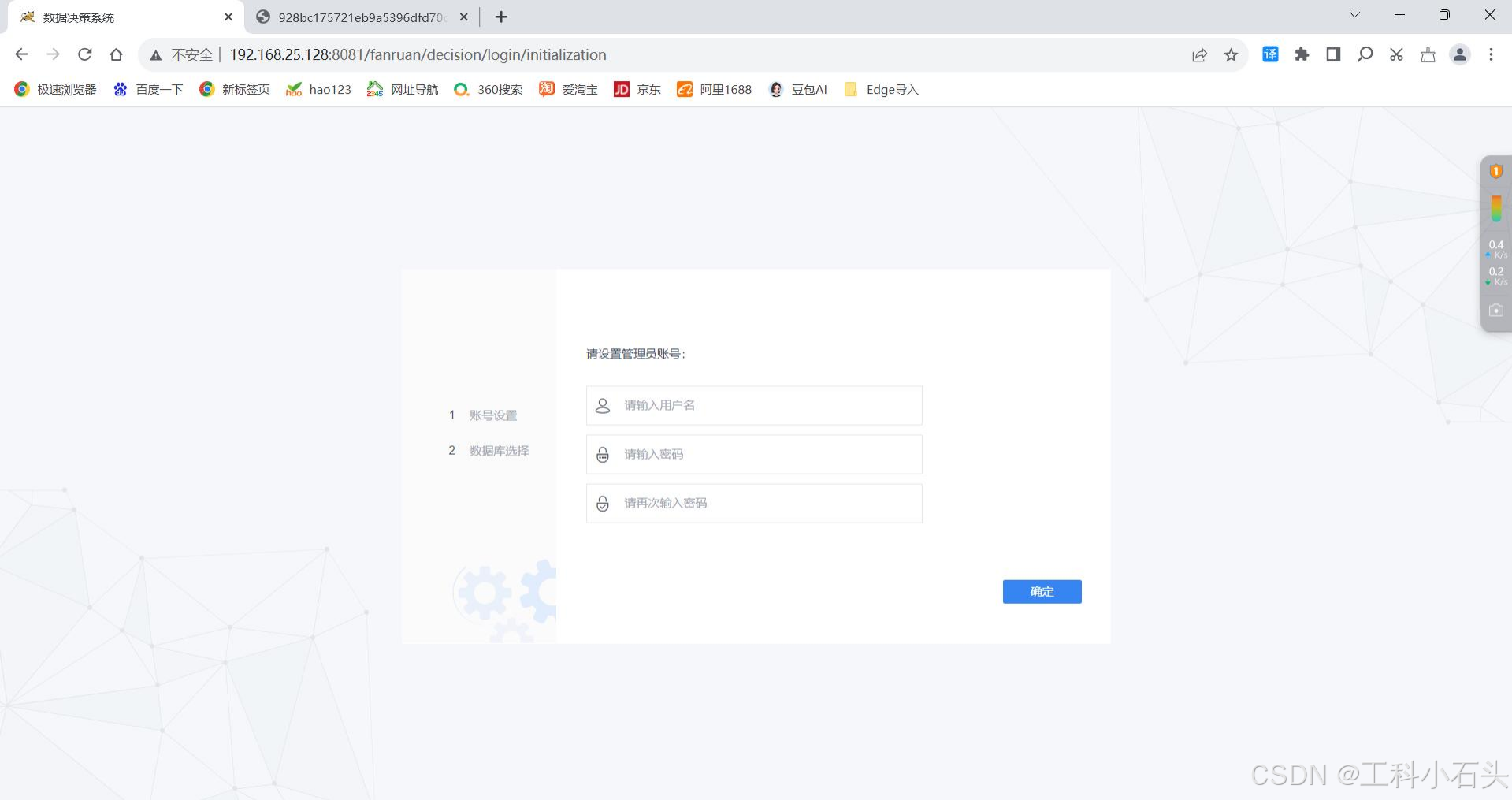
3 显示 帆软 报表平台
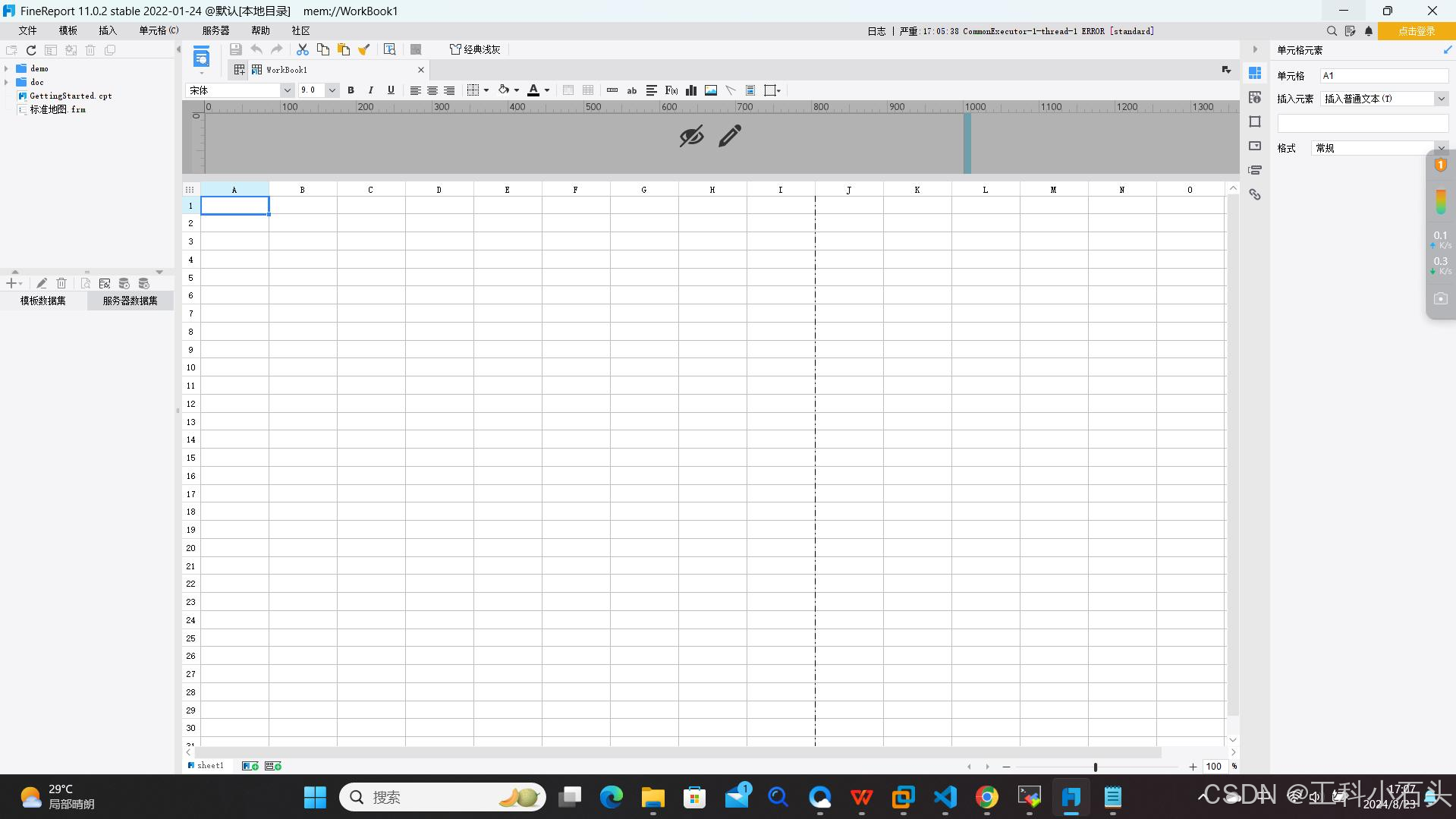
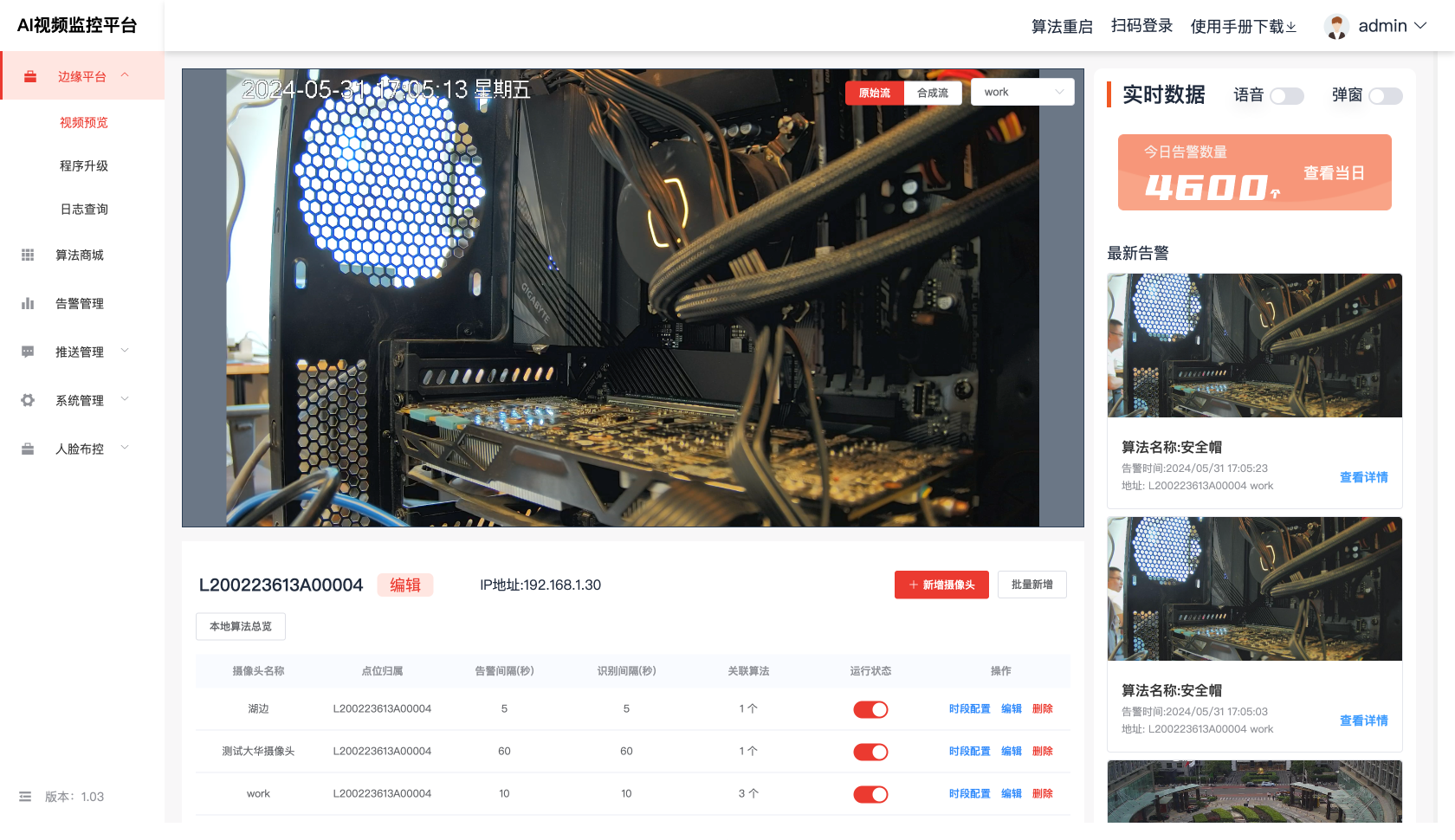






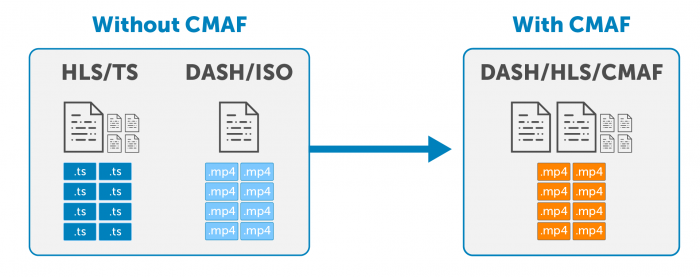

![[Android studio]无法联网](https://i-blog.csdnimg.cn/direct/f0a2c6ab2a0d4c89a606c9bdb8f23d14.png)